특정 유튜브 크리에이터를 좋아한다면 가장 먼저 구독을 통해 채널에 대한 영상 업로드 및 커뮤니티 소식을 빠르게 접할 수 있습니다. 하지만 채널 구독 수가 많을수록 관리가 어렵기 때문에 이번 글에서는 유튜브 채널 구독 날짜 조회 및 구독 취소 방법을 설명해 드리도록 하겠습니다.
유튜브 채널 구독 날짜 조회 및 구독 취소 방법
유튜브 채널 구독은 내가 마음에 드는 특정 채널을 구독하여 해당 채널에서 업로드하는 동영상(롱폼, 쇼츠), 커뮤니티 등의 콘텐츠를 빠르게 알고리즘으로 추천받거나 알림 설정으로 동영상을 업로드하자마자 유튜브 앱으로 푸쉬 알림을 받을 수 있습니다.
유튜브 채널 구독은 유튜브 채널 가입과 달리 무료로 구독할 수 있으며, 유튜브 채널 페이지 또는 동영상 하단에 구독 버튼을 눌러서 구독할 수 있습니다.
유튜브 채널을 구독하다 보면 수십 개는 기본이고, 수백 개까지 쌓이는 경우가 많습니다. 나중에 시청하려고 혹은 알림 설정을 받기 위해서 구독하는 경우가 많은데, 유튜브 알고리즘에서 한동안 보이지 않으면 잊히기 마련입니다.
가장 일반적으로 유튜브 채널 구독 취소하는 방법은 구독할 때 눌렀던 구독 버튼 위치에 있는 “구독 중” 버튼을 한 번 더 눌러서 구독 취소할 수 있습니다. 하지만 너무 많은 유튜브 채널을 구독했을 때는 일일이 채널 페이지에 접속하거나 유튜브 동영상에 들어가서 구독한 채널을 관리하는 것은 어렵습니다.
또한, 내가 특정 채널을 언제부터 구독 시작했는지 구독한 날짜가 궁금한 경우에는 유튜브 채널 구독 날짜 조회 및 구독 취소 방법으로 구독한 날짜도 확인하고, 간편하게 구독한 유튜브 채널을 구독 취소할 수 있습니다.
유튜브 채널 구독 날짜 조회 및 구독 취소 방법은 유튜브 홈페이지와 유튜브 앱에서 각각 설정 방법을 설명해 드리도록 하겠습니다.
유튜브 홈페이지에서 채널 구독 날짜 조회 및 구독 취소 방법
1. 컴퓨터에서 유튜브 홈페이지에 접속합니다.
2. 홈페이지 화면 좌측 상단에 “≡” 버튼을 누른 다음 “시청 기록” 메뉴를 클릭합니다.
3. 시청 기록 설정 화면 우측에 “⚙️ 전체 기록 관리” 메뉴를 클릭합니다.
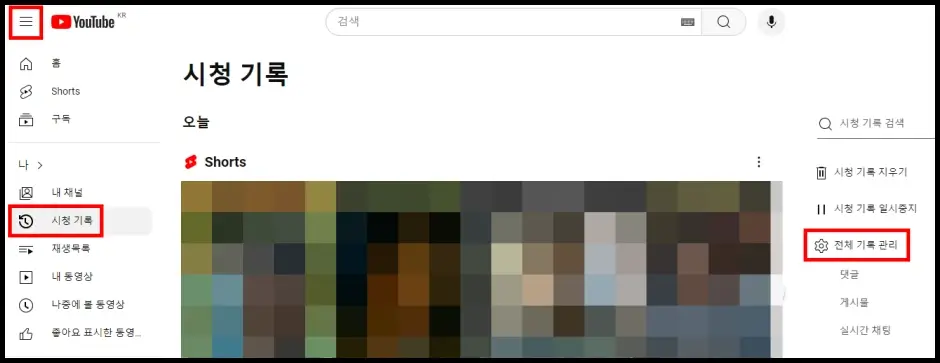
4. “상호작용” 메뉴를 누른 다음 “채널 구독” 메뉴로 이동합니다.
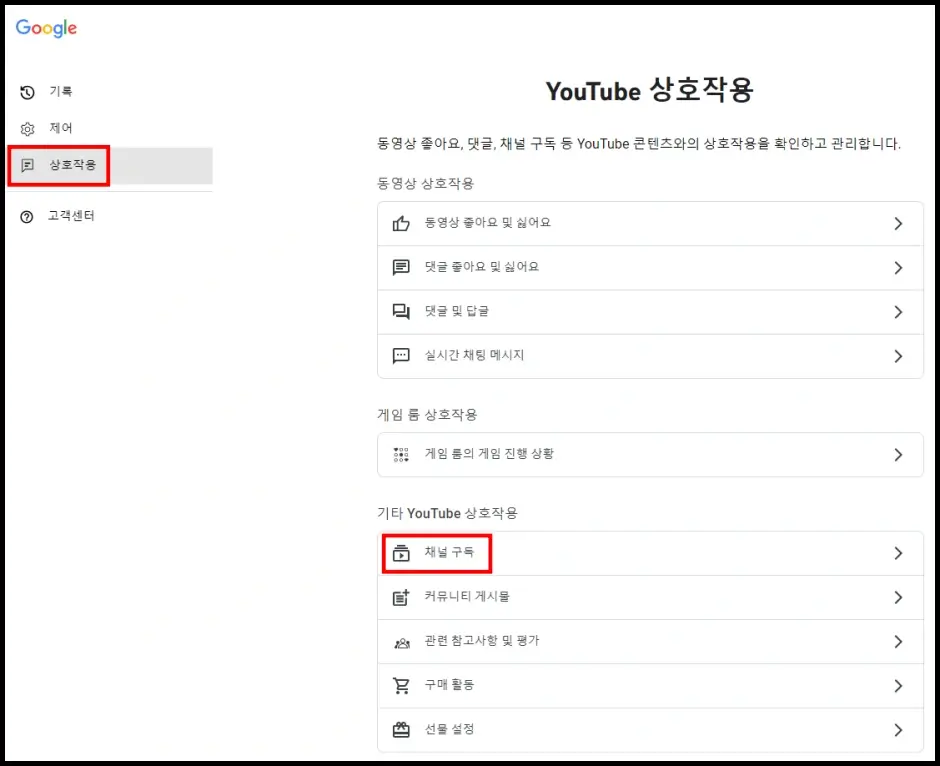
5. ‘내 YouTube 채널 구독’ 설정 페이지에서 특정 유튜브 채널을 구독한 날짜와 시간을 조회할 수 있습니다.
6. 유튜브 채널 구독 목록 우측 상단에 “X” 버튼을 눌러서 채널 구독 취소할 수 있습니다.
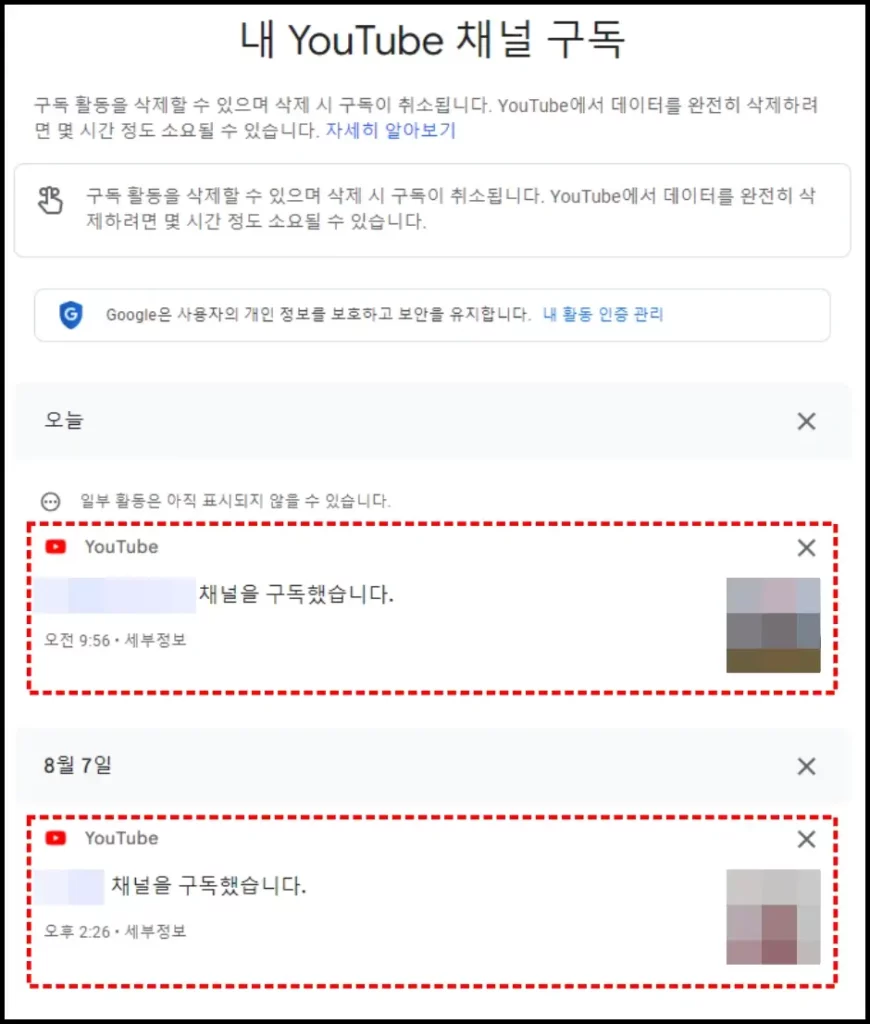
유튜브 앱에서도 유튜브 채널 구독 날짜 조회 및 구독 취소 방법을 적용할 수 있습니다. 이어서 설명해 드리도록 하겠습니다.
유튜브 앱에서 채널 구독 날짜 조회 및 구독 취소 방법
1. 스마트폰 또는 태블릿 PC에서 유튜브 앱을 실행합니다.
2. 유튜브 앱 화면 우측 하단에 “프로필” 아이콘을 터치합니다.
3. 프로필 화면 우측 상단에 톱니바퀴 모양의 설정 메뉴를 터치합니다.
4. “전체 기록 관리” 메뉴로 이동합니다.
5. ‘YouTube 기록’ 페이지에서 상단에 있는 “상호작용” 탭을 터치합니다.
6. 화면을 아래로 내린 다음 ‘기타 YouTube 상호작용’ 카테고리에 있는 “채널 구독” 메뉴를 터치합니다.
7. ‘내 YouTube 채널 구독’ 설정 페이지에서 특정 채널을 구독한 날짜와 시간을 조회합니다.
8. 채널 구독 목록에서 구독 취소하고 싶은 채널 우측 상단에 “X” 표시 버튼을 눌러서 구독 취소합니다.
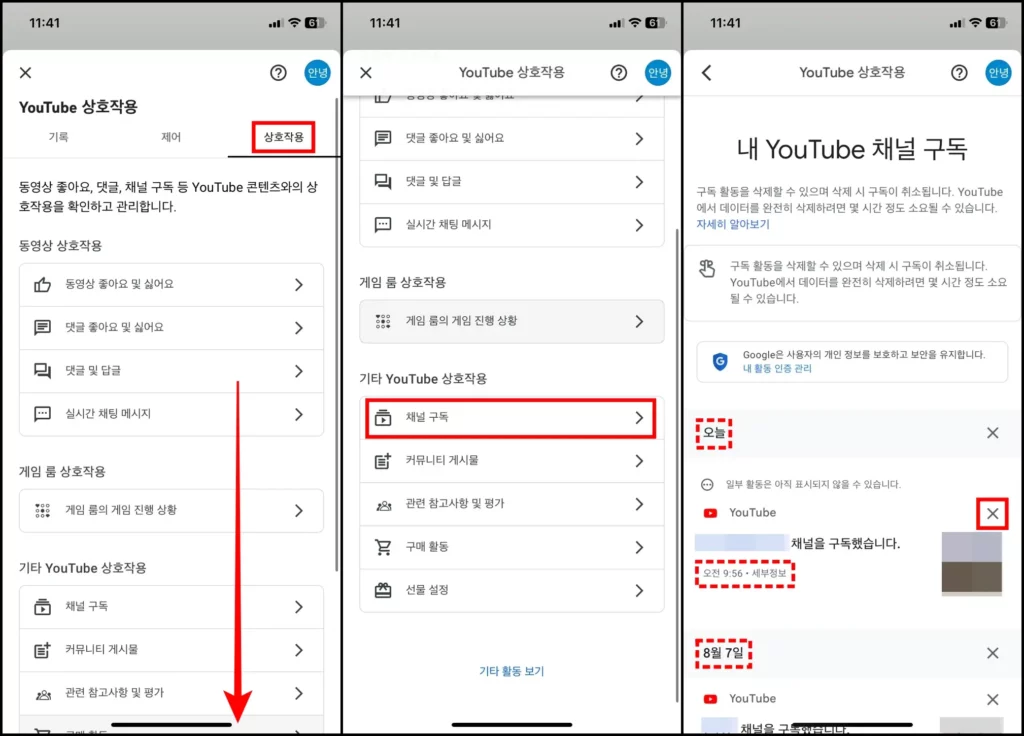
이상으로 유튜브 채널 구독 날짜 조회 및 구독 취소 방법에 대해 모두 설명해 드렸습니다. 실제로 유튜브 채널 구독 목록을 조회해 보니 나도 모르게 구독한 채널들이 정말 많았습니다. 의도치 않게 실수로 누른 구독 채널들이 많았고, 이제는 더 이상 관심 없는 채널들을 구독하고 있는 경우 그리고 흔히 말하는 나락 간 유튜버, 유튜브 활동을 더 이상하지 않는 채널도 있었습니다.
이번 기회에 구독한 유튜브 채널도 간편하게 정리할 수 있었습니다. 구독한 유튜브 채널이 너무 많을 때는 안내해 드린 유튜브 채널 구독 날짜 조회 및 구독 취소 방법을 통해 간편하게 구독 취소해 보시기 바랍니다.
유튜브 카테고리 추천 글
